VnStat Dashboard ist eine grafische Webschnittstelle für VnStat, ein Netzwerkdienstprogramm. Das VnStat-Dashboard bietet ein einfaches grafisches Diagramm, in dem wir den Datenverkehr von Netzwerkschnittstellen überwachen können. Das Dashboard enthält auch den Statistikverlauf (stündlich, Tage, Monate oder vollständige Zusammenfassung).
Dieser Beitrag konzentriert sich auf die Installation von VnStat Dashboard auf Linux-Systemen.
Eigenschaften:
- Stündliche Statistiken mit Google Charts.
- Tägliche und monatliche statistische Übersicht.
- Top-10-Tagesstatistik.
- Automatische Befüllung von Netzwerkschnittstellen.
Systemanforderungen:
- Linux-Distribution Ihrer Wahl (CentOS 7 / CentOS 6 / RHEL 7 / RHEL 6 / Debian 8 und Ubuntu 16.04 / Ubuntu 14.04 )
- Funktionierendes VnStat-Setup
- Apache-Webserver
- PHP- und GD-Erweiterung für PNG-Grafiken.
VnStat installieren und konfigurieren:
VnStat ist ein Befehlszeilentool zur Überwachung der Bandbreite von Netzwerkschnittstellen und führt ein Protokoll der stündlichen, täglichen und monatlichen Statistiken zum Netzwerkverkehr in seiner Datenbank.
Auf CentOS/RHEL:
VnStat ist im Haupt-Repository nicht verfügbar, daher müssen Sie das EPEL-Repository für Redhat-basierte Derivate aktivieren.
### Für RHEL 7 ### rpm -ivh https://dl.fedoraproject.org/pub/epel/epel-release-latest-7.noarch.rpm### Für RHEL 6 ### rpm -ivh https://dl.fedoraproject.org/pub/epel/epel-release-latest-6.noarch.rpm### Für CentOS 7 / 6 ### yum -y installiere epel-release
Installieren Sie VnStat mit dem folgenden Befehl.
# yum -y vnstat installieren
Sobald die Installation abgeschlossen ist, starten Sie VnStat mit dem folgenden Befehl. (Ignorieren, wenn es bereits läuft).
# Dienst vnstat starten
Stellen Sie VnStat mit dem folgenden Befehl auf Autostart beim Systemstart ein.
# chkconfig vnstat ein
Auf Debian / Ubuntu:
$ sudo apt-get -y install vnstat
Bitte warten Sie einige Zeit und führen Sie dann den Befehl „vnstat“ aus. Sie sollten eine ähnliche Ausgabe wie unten erhalten; dies stellt sicher, dass VnStat funktioniert.
# vnstatDatabase aktualisiert:Thu Nov 17 09:39:59 2016 eth0 seit 15.11.2016 rx: 71,37 MiB tx: 10,38 MiB insgesamt: 81,75 MiB monatlich r | tx | insgesamt | durchschn. Preis ------------------------+---------------------+---------- ---+--------------- Nov '16 71,37 MiB | 10,38 MiB | 81,75 MiB | 0,47 kbit/s ------------------------+-------------+------- ------+--------------- geschätzt 129 MiB | 18 MiB | 147 MiB | täglich rx | tx | insgesamt | durchschn. Preis ------------------------+---------------------+---------- ---+--------------- gestern 22,61 MiB | 6,71 MiB | 29,33 MiB | 2,78 kbit/s heute 16,31 MiB | 1,91 MiB | 18,22 MiB | 4,29 kbit/s ------------------------+-------------+------- ------+--------------- geschätzt 39 MiB | 2 MiB | 41 MiB |
Installieren von Apache, PHP und php-gd:
Installieren Sie die Apache- und PHP-Erweiterungen mit „yum “ unter CentOS und „apt-get ” auf Debian/Ubuntu.
Auf CentOS/RHEL:
# yum -y installiere httpd php php-gd wget php-pear unzip# chkconfig httpd on# service httpd start
Konfigurieren Sie die Firewall so, dass externe Computer auf das Dashboard zugreifen können (CentOS / RHEL).
### FirewallD ### # firewall-cmd --permanent --zone=public --add-service=http# firewall-cmd --reload### IPTables ### # iptables -A INPUT -m tcp -p tcp --dport 80 -j ACCEPT# Dienst iptables neu starten
Auf Ubuntu / Debian:
### Ubuntu 15.10 / 14.04 und älter/ Debian ### $ sudo apt-get -y install apache2 php5 php5-gd wget unzip$ sudo service apache2 restart### Hinzufügen von PHP 5.6 PPA für Ubuntu 16.04 ### $ sudo add-apt-repository ppa:ondrej/php$ sudo apt-get update$ sudo apt-get -y install apache2 php5.6 php5.6-gd wget libapache2-mod-php5.6$ sudo service apache2 restartVnStat-Dashboard herunterladen und installieren:
Laden Sie die neueste Version von VnStat Dashboard vom offiziellen GitHub herunter.
# cd /tmp# wget https://github.com/alexandermarston/vnstat-dashboard/archive/master.zipExtrahieren Sie das heruntergeladene Paket mit „unzip ”-Befehl.
# master.zip entpackenSobald die Extraktion abgeschlossen ist, laden Sie die Dateien bitte in das Root-Verzeichnis des Webservers (Apache).
Auf CentOS/RHEL:
# cp -a /tmp/vnstat-dashboard-master/ /var/www/html/vnstat# restorecon -Rv /var/www/html/vnstat/Auf Ubuntu / Debian:
### Debain / Ubuntu 14.04 und höher (Apache 2.4 und höher) ### $ sudo cp -a /tmp/vnstat-dashboard-master/ /var/www/html/vnstat### Ubuntu 13.10 und niedriger (d. h. älterer Apache 2.x) ### $ sudo cp -a /tmp/vnstat-dashboard-master/ /var/www/vnstatVnStat-PHP-Frontend konfigurieren:
Öffnen Sie die Konfigurationsdatei und ändern Sie die unten gezeigten Parameter.
### CentOS / RHEL ### # vi /var/www/html/vnstat/config.php### Debain / Ubuntu 14.04 und höher (Apache 2.4 und höher) ### $ sudo nano /var/www/html/vnstat/config.php### Ubuntu 13.10 und niedriger (d. h. älterer Apache 2.x) ### $ sudo nano /var/www/vnstat/config.phpAktualisieren Sie den Pfad der ausführbaren vnstat-Datei.
// Pfad von vnstat$vnstat_bin_dir ='/usr/bin/vnstat ';Standardmäßig zeigt VnStat Dashboard die Statistiken aller Schnittstellen an. Auf true setzen, wenn Sie die Statistiken definierter Schnittstellen anzeigen möchten.
In unserem Fall zeigt das Dashboard Statistiken von „ens4 und eth1 ” nur.
// Auf true setzen, um Ihre eigenen Schnittstellen zu setzen$use_predefined_interfaces =true;if ($use_predefined_interfaces ==true) { $interface_list =array("ens4 ", "eth1 ");Sie können Ihre Netzwerkschnittstellen auch benennen.
$interface_name['ens4 '] ="Intern ";$interface_name['eth1 '] ="Extern ";Zugriff auf das VnStat-PHP-Frontend:
Öffnen Sie Ihren Browser und navigieren Sie zu einer der folgenden URLs. Sie erhalten eine Ausgabe wie unten, wo Sie eine Nutzungszusammenfassung (in Stunden, Tagen und Monaten) Ihrer Netzwerkschnittstelle erhalten können.
http://localhost/vnstathttp://Ihre-IP-Adresse/vnstat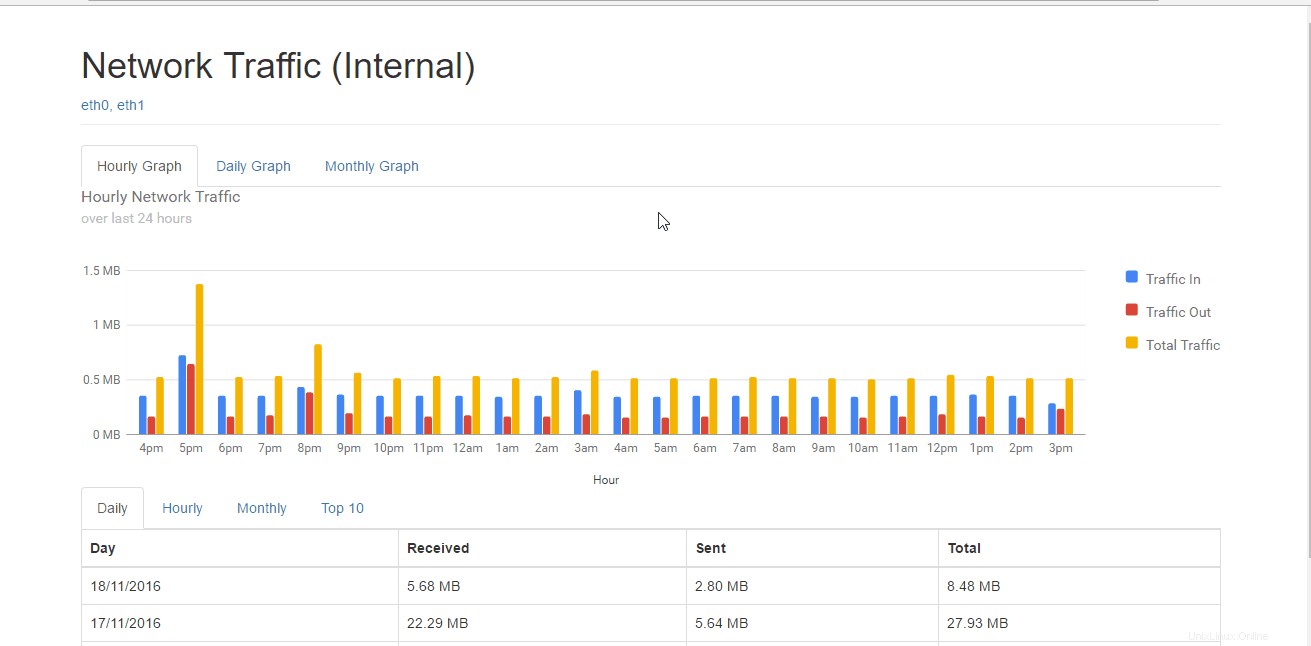
Hinweis:Wenn Sie im Diagramm keine Daten erhalten, sollten Sie SELinux unter CentOS 7/CentOS 6 deaktivieren.
Referenz:
Offizielle Homepage